MKV là một trong những định dạng video tốt nhất mà bạn có thể sử dụng để lưu trữ các tệp video. Nó thậm chí có thể mang lại cho bạn chất lượng tuyệt vời. Tuy nhiên, có những lúc bạn cần chuyển các tệp MKV của mình sang DVD cho nhiều mục đích khác nhau. Nó có thể tương thích với các đầu phát DVD cũ hơn, tạo bản sao lưu các bộ phim yêu thích của bạn, chia sẻ nội dung với bạn bè, thu thập nội dung, v.v. Mặc dù hầu hết các đầu phát DVD không hỗ trợ định dạng MKV gốc, nhưng bạn nên chuyển nó sang định dạng tương thích với DVD để phát lại video mượt mà.
Trong bài viết này, chúng tôi sẽ hướng dẫn bạn những phương pháp tốt nhất bạn có thể làm theo để tạo DVD từ các tệp MKV. Cho dù bạn là người dùng có kỹ năng hay người dùng không chuyên nghiệp, hướng dẫn này sẽ giúp bạn hoàn thành nhiệm vụ của mình một cách thành công. Do đó, nếu bạn muốn tìm hiểu thêm về quy trình hiệu quả nhất để ghi MKV vào DVD, bắt đầu đọc nội dung này.
Phần 1. So sánh 3 cách hiệu quả để ghi MKV vào DVD
Bạn có thể kiểm tra phần này để xem sự so sánh giữa ba phần mềm ghi MKV sang DVD hữu ích. Với điều đó, bạn có thể có thêm ý tưởng về các trình ghi tốt nhất trên Windows và Mac của mình.
- Phần mềm ghi MKV sang DVD
- Tính năng chính
- Tốc độ cháy
- Giao diện người dùng
- Tính năng chỉnh sửa
- Khả năng tương thích
- Cung cấp mẫu Menu DVD
- Phẩm chất
| Trình tạo DVD Tipard | phanh tay | Freemake Video Converter |
| Ghi đĩa DVD Chuyển đổi video | Chuyển đổi video | Ghi đĩa DVD Chuyển đổi video |
| Nhanh | Tiêu chuẩn | Nhanh |
| Giản dị | Giản dị | Giản dị |
| Máy cắt tỉa Máy cắt Máy cắt Thêm phụ đề Thêm hiệu ứng | Cài đặt trước Bộ lọc | Sáp nhập Máy cắt Thêm phụ đề |
| các cửa sổ Mac | các cửa sổ Mac | các cửa sổ |
| Đúng | Không | Đúng |
| Chất lượng cao | Chất lượng cao | Chất lượng cao |
Phần 2. Cách tốt nhất để ghi MKV vào DVD trên Windows và Mac
Nếu bạn muốn ghi đĩa DVD từ các tập tin MKV, bạn phải có một trình ghi đặc biệt để giúp bạn có được kết quả mong muốn. Trong trường hợp đó, chúng tôi muốn giới thiệu Trình tạo DVD Tipard. Với phần mềm ghi DVD này, bạn có thể nhanh chóng và dễ dàng tạo DVD từ các tệp MKV của mình. Nó thậm chí có thể cung cấp cho bạn chất lượng tuyệt vời, mang đến trải nghiệm xem thỏa mãn. Thêm vào đó, nó cũng có thể cung cấp cho bạn nhiều mẫu menu khác nhau. Với điều đó, bạn có thể làm cho đầu ra của mình hấp dẫn và bắt mắt trong mắt người xem. Phần tốt nhất ở đây là chương trình có thể hỗ trợ nhiều loại DVD khác nhau. Nó bao gồm DVD, DVD-R, DVD + R, DVD + RW, v.v. Hơn nữa, phần mềm cũng có thể cung cấp nhiều tính năng chỉnh sửa. Bạn có thể điều chỉnh màu video, cắt video, thêm phụ đề, cắt, chỉnh sửa âm thanh, v.v. Với điều đó, Tipard DVD Creator là một trong những trình ghi MKV sang DVD tốt nhất mà bạn có thể truy cập trên máy Mac và Windows của mình. Nếu bạn muốn tìm hiểu quy trình đơn giản để ghi tệp MKV vào DVD, hãy làm theo các bước dưới đây.
Bước 1Tải xuống Trình tạo DVD Tipard trên máy tính Windows và Mac của bạn. Bạn có thể nhấn các nút bên dưới để dễ dàng truy cập vào trình ghi MKV sang DVD. Sau đó, bạn có thể chạy chương trình sau quá trình cài đặt.

TẢI VỀ MIỄN PHÍ Đối với Windows 7 trở lên
 An toàn tải
An toàn tải
TẢI VỀ MIỄN PHÍ Dành cho Mac OS X 10.13 trở lên
 An toàn tải
An toàn tảiKhi giao diện người dùng bật lên, hãy nhấp vào Đĩa DVD tùy chọn để bắt đầu quá trình ghi.
Bước 2Sau đó, nhấn vào Thêm tệp phương tiện để chèn tệp MKV mà bạn muốn ghi.

Bạn cũng có thể thêm nhiều tệp MKV vì chương trình có thể hỗ trợ quy trình ghi hàng loạt.
Bước 3 Bạn có thể chỉnh sửa tệp MKV của mình. Đi đến giao diện bên phải và sử dụng Dụng cụ điện tính năng.
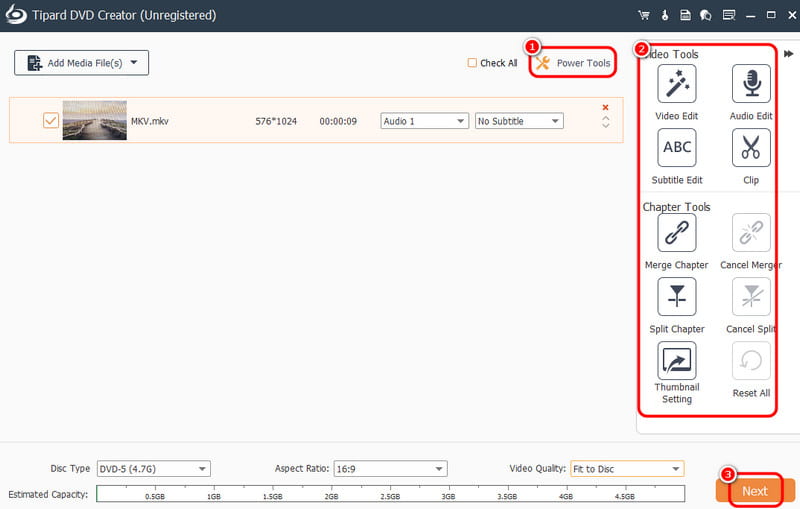
Tính năng này cho phép bạn chỉnh sửa video của mình, chẳng hạn như thêm phụ đề, cắt video, cắt xén video, thêm hiệu ứng, v.v. Nhấn Tiếp theo sau khi quá trình chỉnh sửa hoàn tất.
Bước 4 Bây giờ, bạn cũng có thể sử dụng nhiều mẫu menu khác nhau. Bạn thậm chí có thể tùy chỉnh chúng dựa trên kết quả bạn muốn. Nếu bạn hài lòng với kết quả, hãy nhấp vào nút Burn để bắt đầu ghi tệp MKV vào DVD.
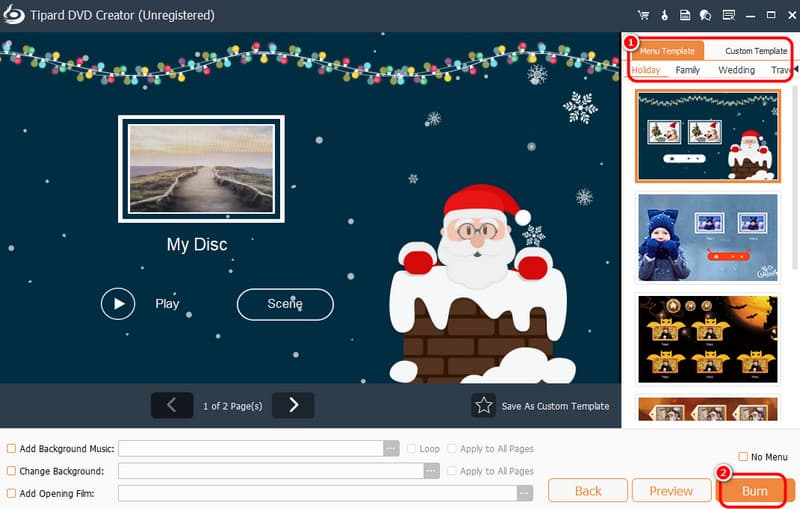
Phần 3. Cách ghi MKV vào DVD trên Handbrake
Một chương trình khác có thể ghi MKV vào DVD miễn phí là phanh tay. Đây là một chương trình mã nguồn mở có khả năng tạo DVD từ các tệp MKV của bạn. Ngoài ra, nó có thể cung cấp cho bạn một quy trình ghi đĩa mượt mà và giao diện người dùng trực quan. Với điều đó, bất kể bạn là người chuyên nghiệp hay người mới bắt đầu, việc sử dụng phần mềm là một nhiệm vụ dễ dàng. Bạn cũng có thể cải thiện video vì Handbrake có thể cung cấp nhiều chức năng chỉnh sửa khác nhau. Bạn có thể lật video, cắt, khử nhiễu, thêm bộ lọc, v.v. Với điều đó, việc chuyển MKV của bạn sang DVD là một nhiệm vụ đơn giản khi sử dụng chương trình. Nhược điểm duy nhất ở đây là phần mềm có giao diện người dùng trông lỗi thời. Tốt nhất là làm cho nó hấp dẫn để người dùng có thể vận hành phần mềm để ghi DVD. Nhưng nếu bạn vẫn muốn sử dụng Handbrake để ghi MKV sang DVD trên Mac và Windows, hãy kiểm tra hướng dẫn bên dưới.
Bước 1Tải xuống và cài đặt phanh tay phần mềm trên máy tính của bạn. Sau đó, sau khi bạn khởi chạy nó, hãy nhấn Tập tin nút để thêm tệp MKV từ máy tính của bạn.
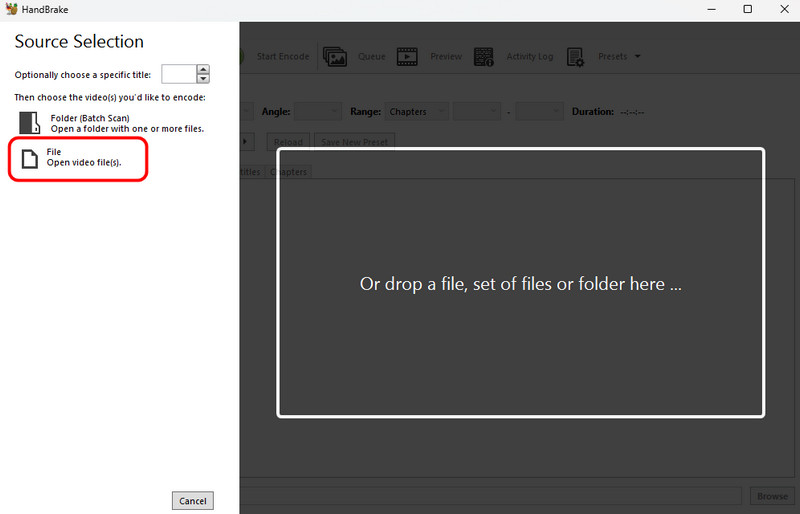
Bước 2Sau đó, đi đến Cài đặt trước tùy chọn và chọn cài đặt trước tương thích với DVD. Bạn có thể chọn Nhanh 480p30, đó là chất lượng tiêu chuẩn, hoặc Chất lượng cao 480p30, tức là chất lượng cao hơn.
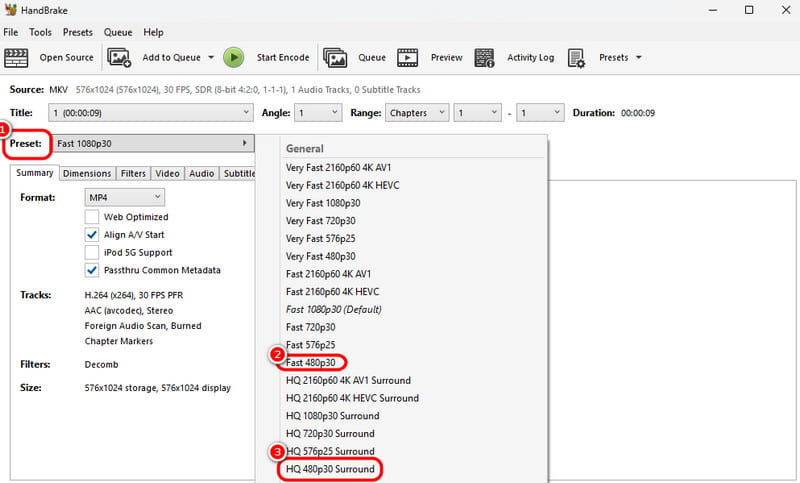
Bước 3Bạn cũng có thể đi đến Băng hình > Mã hóa video tùy chọn để chọn codec tương thích với DVD, chẳng hạn như MPEG-4 và MPEG-2.
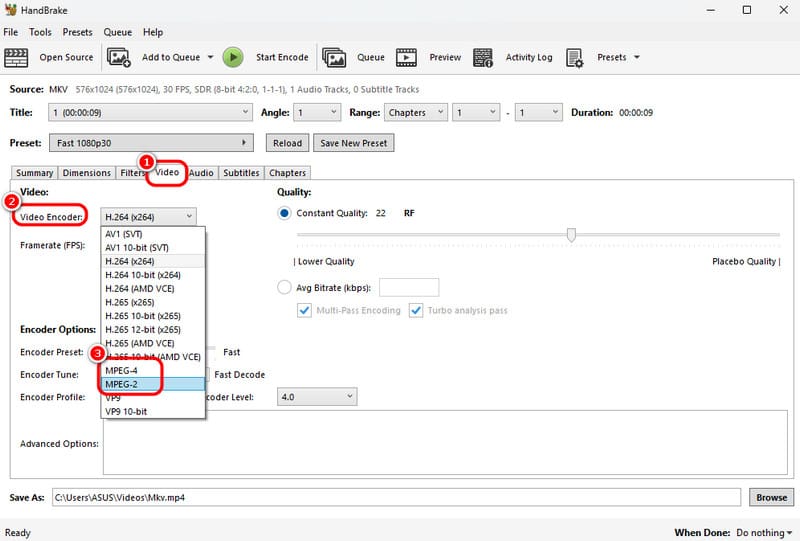
Bước 4Đối với quá trình cuối cùng, nhấn Bắt đầu mã hóa nút. Sau khi hoàn tất, bây giờ bạn có thể có đĩa DVD của mình.
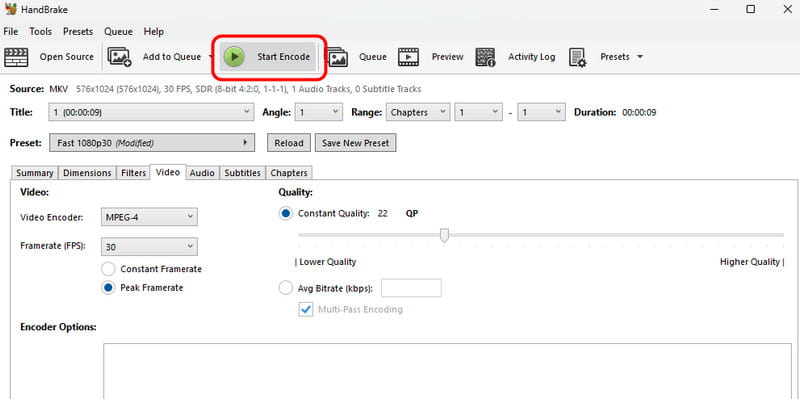
Phần 4. Ghi MKV vào DVD bằng Freemake Video Converter
Bạn cũng có thể vận hành Freemake Video Converter để tạo DVD từ các tập tin MKV. Điều này Bộ chuyển đổi MKV sang DVD có thể cung cấp cho bạn một quá trình ghi MKV mượt mà, khiến nó trở thành một công cụ lý tưởng cho mọi người. Thêm vào đó, bạn cũng có thể sử dụng tính năng Cắt của nó để loại bỏ các phần không cần thiết của video. Bên cạnh đó, chương trình có các mẫu menu DVD. Các mẫu này có thể giúp bạn tạo ra đầu ra video sống động có thể làm hài lòng người xem. Nhược điểm duy nhất ở đây là khi sử dụng phiên bản miễn phí, phần mềm sẽ chèn hình mờ của nó vào video nếu bạn muốn xem các bước chi tiết để tạo DVD từ MKV, hãy sử dụng hướng dẫn bên dưới.
Bước 1Sau khi bạn tải xuống Freemake Video Converter, khởi chạy nó để bắt đầu quá trình. Sau đó, nhấp vào +Video để thêm tệp MKV từ thiết bị của bạn.

Bước 2Sau đó, hãy đến giao diện dưới cùng và nhấn vào đĩa DVD nút. Một giao diện nhỏ sẽ bật lên trên màn hình của bạn.
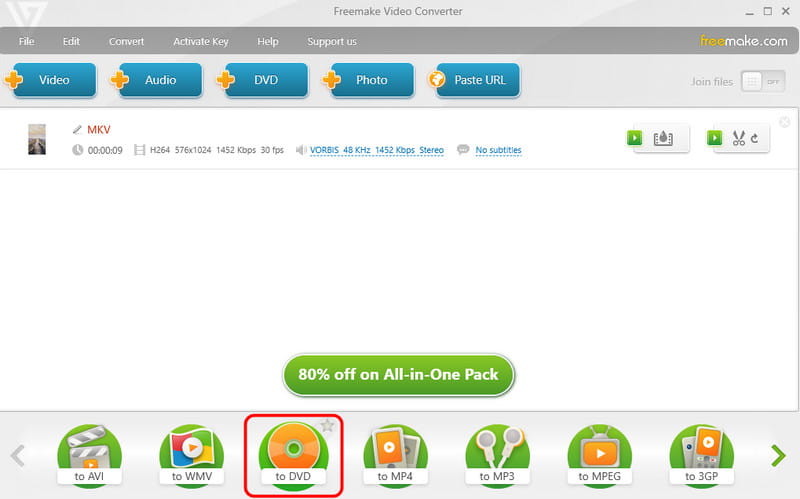
Bạn có thể nhấp vào Thực đơn Tùy chọn thêm mẫu menu DVD vào video của bạn.
Bước 3Tiến hành đến giao diện bên phải để chọn mẫu menu DVD ưa thích của bạn. Nhấp vào VÂNG để tiến hành quá trình cuối cùng.
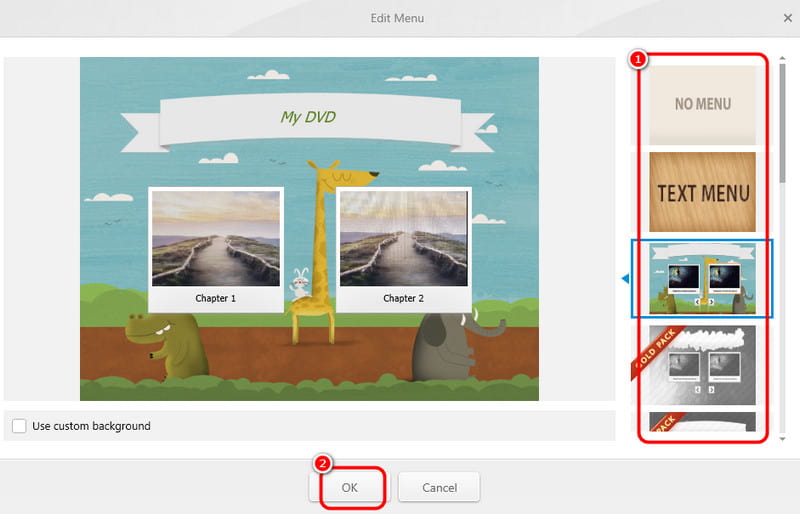
Bước 4Để bắt đầu quá trình ghi MKV sang DVD, hãy nhấp vào Đổi cái nút.
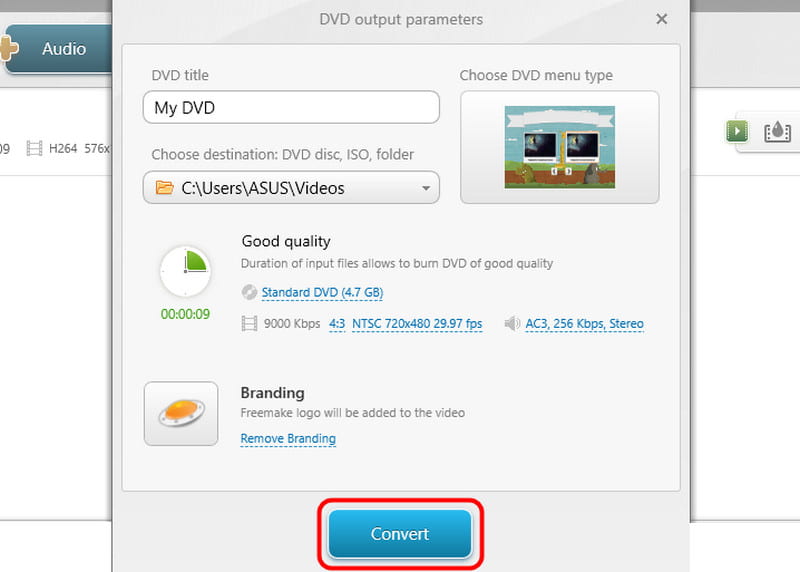
Để học cách tạo DVD từ MKV, bạn có thể kiểm tra bài viết hướng dẫn này vì nó có tất cả các phương pháp tốt nhất và hiệu quả nhất mà bạn có thể làm theo. Ngoài ra, nếu bạn muốn ghi MKV của mình vào DVD với chất lượng tốt nhất và có thể cung cấp nhiều tính năng chỉnh sửa khác nhau, hãy sử dụng Trình tạo DVD Tipard. Nó thậm chí có thể cung cấp nhiều mẫu menu để tạo ra nội dung hấp dẫn, khiến nó trở thành phần mềm ghi đĩa mạnh mẽ.
Công cụ tốt nhất để trích xuất và chuyển đổi Đĩa DVD / Thư mục / tập tin ảnh ISO sang nhiều định dạng khác nhau.




